Photoshop主要处理以像素所构成的数字图像。使用其众多的编修与绘图工具,可以有效地进行图片编辑工作。ps有很多功能,在图像、图形、文字、视频、出版等各方面都有涉及。
以下教程均以Adobe Photoshop CC2017版本为例
打开PS
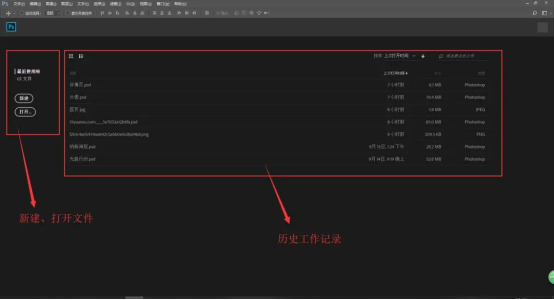
左侧的按钮用来新建或打开文件用,右侧是你上次使用历史工作记录,如果需要继续上一次的工作处理,可直接点击进入进行操作(前提是不可改变保存后的图片位置);如果不想看到历史工作记录,可点击左上角菜单栏的文件>最近打开文件>清除最近的文件列表,即可清除记录。不新建、不打开文件,可按esc退出起始界面进入ps。
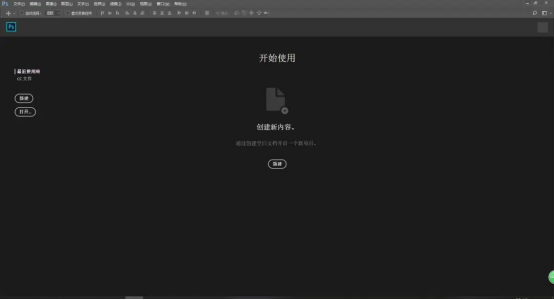
打开一张图片
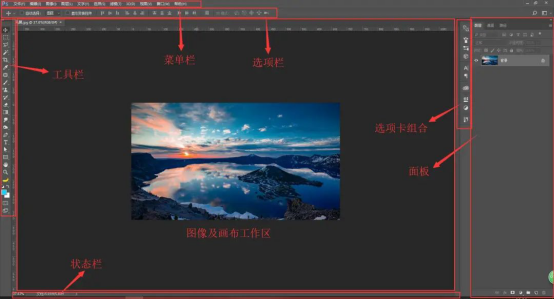
可以看到ps的整个界面被分为了菜单栏、选项栏、工具箱、选项卡组合、面板、图像及画布工作区等。其中,工作区窗口就是我们绘画和编辑处理图像的主要区域,其他所有工具和命令都是为工作区窗口的图像而服务的。工具栏是专门存放选择、绘图、路径等工具的地方,Photoshop 的工具栏存放的工具非常多,竟然达到了70余个。选项栏是配合工具栏中的工具使用的。选择不同的工具,选项栏就会显示不同的内容。面板主要是负责完成某个方面功能的操作。由于面板比较多,为了便于使用和查看, Photoshop 默认状态下将许多面板组合在一起使用,这就是面板选项卡组合,同工具栏、选项栏的操作方法基本一样,我们也可以任意改变面板及面板组合的显示状态和位置。
首选项
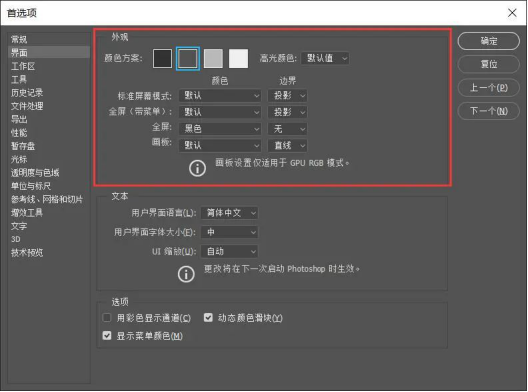
点击菜单栏的编辑>首选项>界面>外观,可以看到4个颜色方案,即可选择自己喜欢的颜色作为PS 的界面颜色
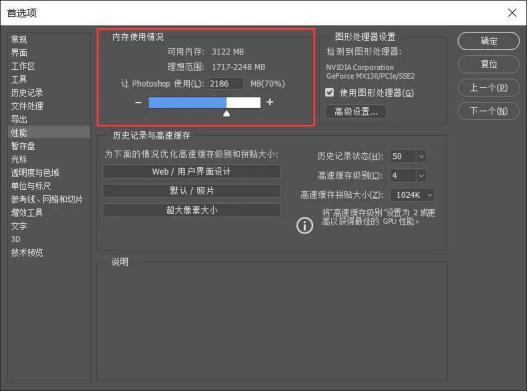
编辑>首选项>性能>内存使用情况,让Photoshop 使用大小一般调至70%左右即可
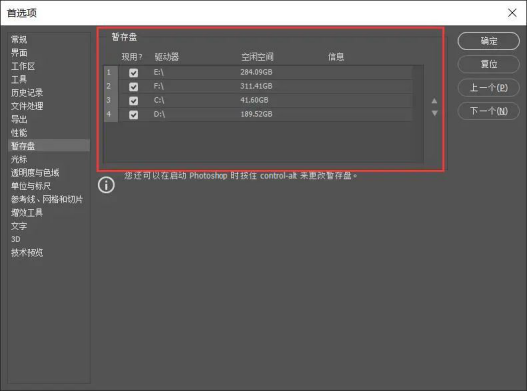
编辑>首选项>暂存盘,不能只勾选C盘作为暂存盘,可增加勾选其他盘作为暂存盘(如果只有C盘,建议分区)。其他设置保持默认即可。